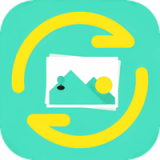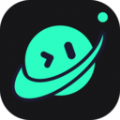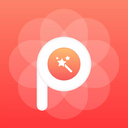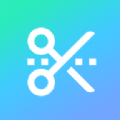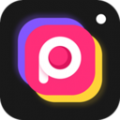很多小伙伴都会使用PS来作为办公的工具,但是不知道PS里面的细节该怎么强化,下面小编带来详细的图文介绍,感兴趣的小伙伴快和小编一起来微侠网看看把!
PS相关教程:
PS2020中”横向4*6“的图片模板去哪里创建 PS2020中”横向4*6“的图片模板创建方法
PS把奖杯P成金色的是怎么做到的 PS把奖杯P成金色的方法教程
工具/原料
Adobe Photoshop CC2017
ASUS华硕W508L
Windows8系统
方法/步骤
1.首先导入一张图片,选中图层后鼠标右键——转换为智能对象。
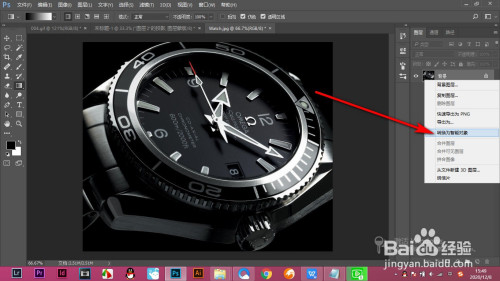
2.然后点击滤镜中的高反差保留选项。
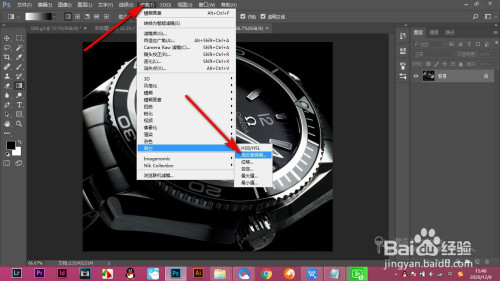
3.此时画面变为灰色,选择一个半径的数值,点击确定。
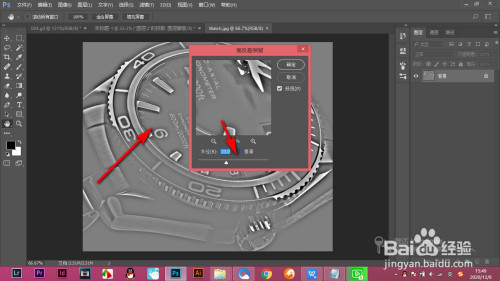
4.然后双击右下角的按钮,选择混合模式。
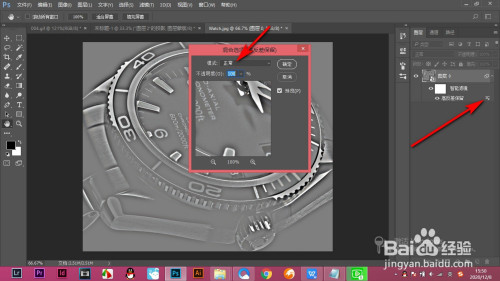
5.我们在对比效果这几个选项中选择适合的效果即可。
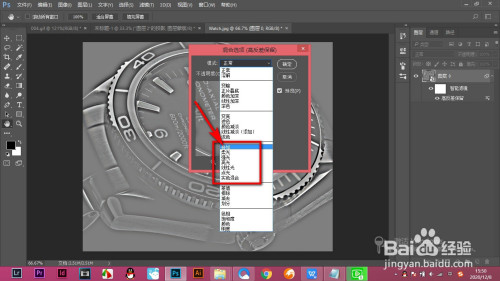
6.这个时候画面中的灰色就会被去除,强化了画面的细节。
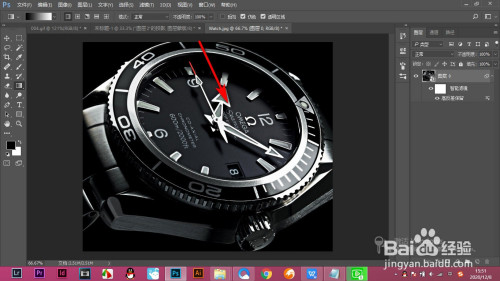
总结
11.首先导入一张图片,选中图层后鼠标右键——转换为智能对象。
2.然后点击滤镜中的高反差保留选项。
3.此时画面变为灰色,选择一个半径的数值,点击确定。
4.然后双击右下角的按钮,选择混合模式。
5.我们在对比效果这几个选项中选择适合的效果即可。
6.这个时候画面中的灰色就会被去除,强化了画面的细节。
以上就是微侠网小编给大家带来的PS画面中细节强化方法教程,如果对更多相关资讯及软件下载感兴趣就来关注微侠网吧!